Se ti trovi con un iPhone bloccato dopo aver aggiornato a iOS 17 o 18, non sei solo. Molti utenti si ritrovano bloccati con blocchi schermo, problemi di attivazione di iCloud o restrizioni dell'operatore. La buona notizia è che diversi strumenti affidabili possono aiutarti a sbloccare il tuo dispositivo gratuitamente.
In questo articolo, esploreremo i migliori strumenti di sblocco iOS 18/17 del 2025, in modo che tu possa riaccedere al tuo iPhone senza problemi.
Parte 1. Blocchi Comuni dell'iPhone e Come Identificarli
Prima di passare alle soluzioni, è fondamentale comprendere il tipo di blocco che stai affrontando. Ecco una rapida panoramica:
- Blocco Schermo: Questo blocco richiede un codice, Face ID o Touch ID per accedere al dispositivo. Dimenticarli può rendere il dispositivo inaccessibile.
- Blocco di Attivazione di iCloud: Collegato al tuo ID Apple, questo blocco è una misura di sicurezza che impedisce l'accesso non autorizzato. Bypassare questo blocco è essenziale se non hai le credenziali dell'ID Apple.
- Blocco Operatore: Questo blocco lega il tuo dispositivo a un provider di rete specifico. Rimuoverlo è necessario se desideri passare a un altro operatore.
Part 2. Top iOS 18/17 Unlock Tools for 2025HOT
1. PassFab iPhone Unlock – Best All-in-One Unlock Tool
PassFab iPhone Unlocker is a robust tool designed to handle various locks, including screen, iCloud activation, MDM locks, etc. It’s widely recognized for its efficiency and ease of use.
With the User-Friendly interface, everyone can easy to unlock iPhone/iPad, even for beginners.
Come utilizzare lo strumento di sblocco iOS 18/17 di PassFab:
Avvia PassFab, trova "Sblocca Schermo iOS" e clicca su "Avvia" per sbloccare il tuo dispositivo. Ora collega il tuo dispositivo iOS 17/18 al computer tramite USB e clicca su "Avanti" per procedere.

Clicca su "download" per scaricare il firmware per il tuo dispositivo iOS 17/18.

-
Quando hai finito, clicca sul pulsante "Inizia a rimuovere" e attendi che lo strumento di sblocco PassFab iPhone faccia la sua magia e sblocchi il tuo dispositivo iOS 17/18 senza password.

-
Attendere un po', quindi potrai sbloccare il tuo dispositivo iOS 17/18 senza codice di accesso o Face ID.

2. iRemove Tools – Efficace per lo sblocco di iCloud
Se stai avendo problemi con un blocco di attivazione di iCloud, iRemove Tools è un software specializzato che può aiutarti. È compatibile con una serie di dispositivi iOS e utilizza l'exploit Checkm8 per bypassare il blocco.
Come utilizzare lo strumento di sblocco iRemove iOS 17:
- Scarica lo strumento iRemove dal sito web ufficiale.
- Collega il tuo iPhone al computer e segui le istruzioni per il jailbreak.
- Prosegui con il processo di sblocco di iCloud come indicato.
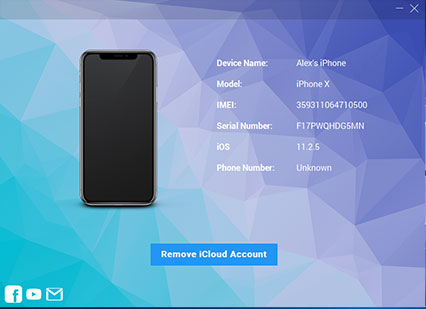
Nota: Verificate se il vostro dispositivo è compatibile con iRemove prima di acquistare la licenza.
Vantaggi
- Efficace per i blocchi di attivazione di iCloud.
- Interfaccia semplice e passaggi facili.
Svantaggi
- Limitato ai blocchi di iCloud; non supporta i blocchi dello schermo.
- Richiede una licenza a pagamento dopo la prova iniziale.
3. DoctorSIM - Ideale per lo Sblocco del Carrier
DoctorSIM è un servizio online specializzato nello sblocco delle restrizioni del carrier sugli iPhone. È una scelta eccellente se hai bisogno di cambiare provider di rete.
Come Usare DoctorSIM:
- Visita il sito web di DoctorSIM e scegli il modello del tuo dispositivo.
- Inserisci il tuo numero IMEI e altri dettagli richiesti.
- Segui le istruzioni via email per completare il processo di sblocco.
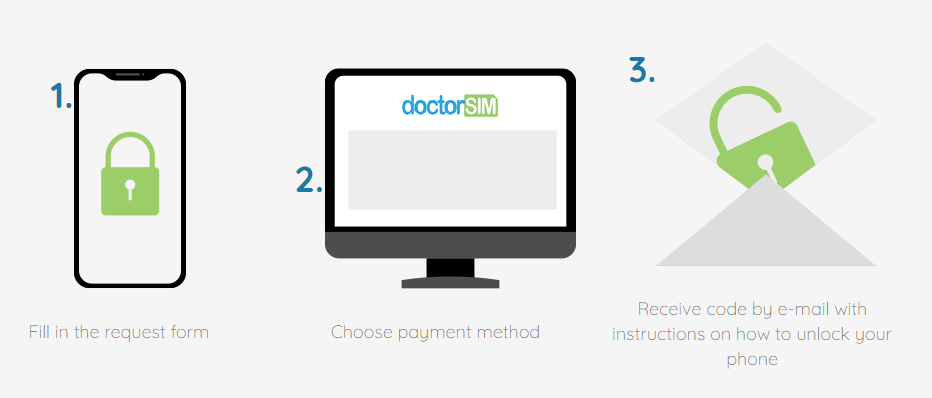
Suggerimento: Sii paziente quando sblocchi la restrizione del carrier su iOS 18/17; lo sblocco del carrier potrebbe richiedere alcuni giorni per completarsi.
Vantaggi
- Supporta una vasta gamma di dispositivi, inclusi iOS e Android.
- Accessibile ovunque ci sia una connessione internet.
Svantaggi
- Il processo può richiedere tempo, fino a 7 giorni lavorativi.
- Le percentuali di successo possono variare a seconda dell'operatore e del modello di dispositivo.
Parte 3. Suggerimento Extra: Come Evitare i Blocchi dell'iPhone in Futuro
Sbloccare il tuo iPhone è una soluzione temporanea, ma evitare questi blocchi in primo luogo può risparmiarti tempo e stress. Ecco alcuni consigli per aiutarti a prevenire futuri blocchi:
- Aggiorna Regolarmente il tuo ID Apple e la Password: Assicurati di ricordare le credenziali del tuo ID Apple o tenerle conservate in modo sicuro.
- Fai il Backup del tuo iPhone Frequentemente: I backup regolari ti consentono di ripristinare facilmente il tuo dispositivo se qualcosa va storto durante un aggiornamento o un tentativo di sblocco.
- Evitare l'Acquisto di Dispositivi Bloccati: Quando acquisti iPhone di seconda mano, controlla sempre se il dispositivo è sbloccato per evitare blocchi di iCloud o dell'operatore.
- Utilizza Strumenti di Sblocco Affidabili: Fai affidamento su strumenti affidabili come Tenorshare 4uKey e iRemove per evitare truffe e garantire lo sblocco riuscito.
Conclusione
Sbloccare il tuo iPhone non deve essere un processo complicato. Capendo il tipo di blocco con cui stai avendo a che fare e scegliendo lo strumento giusto, potrai tornare presto a controllare il tuo iPhone. Con strumenti come PassFab iPhone Unlocker, iRemove e DoctorSIM, puoi affrontare efficacemente blocchi dello schermo, blocchi di attivazione iCloud e restrizioni dell'operatore.
Sblocca iPhone senza password, Touch ID o Face ID. Supporta tutti i modelli di iPhone e le principali versioni di iOS. Garantisce la sicurezza dei dati personali durante il processo di sblocco.



